GS116E-200PES - Switch NETGEAR - Notice d'utilisation et mode d'emploi gratuit
Retrouvez gratuitement la notice de l'appareil GS116E-200PES NETGEAR au format PDF.
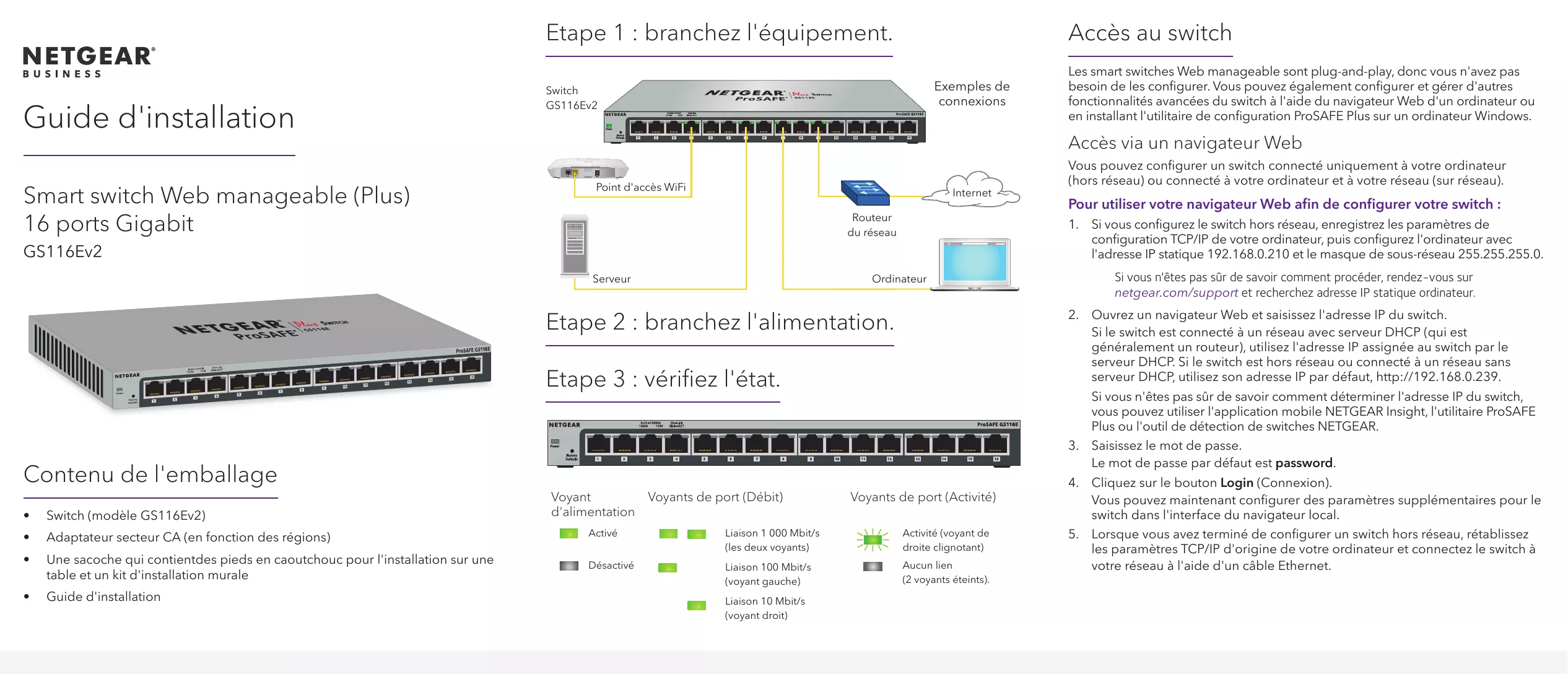
| Type de produit | Switch Ethernet non manageable 16 ports |
| Caractéristiques techniques principales | 16 ports 10/100/1000 Mbps, supporte le mode auto-MDI/MDI-X |
| Alimentation électrique | Alimentation externe 12V, 1A |
| Dimensions approximatives | Dimensions : 28.5 x 18.5 x 4.4 cm |
| Poids | 1.2 kg |
| Compatibilités | Compatible avec tous les appareils Ethernet, y compris les ordinateurs, imprimantes et caméras IP |
| Fonctions principales | Fonctionnement silencieux, détection automatique de la vitesse, gestion de l'alimentation |
| Entretien et nettoyage | Nettoyer avec un chiffon doux, éviter l'humidité |
| Pièces détachées et réparabilité | Pas de pièces détachées disponibles, produit non réparable |
| Sécurité | Conforme aux normes de sécurité CE, protection contre les surcharges électriques |
| Informations générales utiles | Idéal pour les petites entreprises et les réseaux domestiques, installation plug-and-play |
Téléchargez la notice de votre Switch au format PDF gratuitement ! Retrouvez votre notice GS116E-200PES - NETGEAR et reprennez votre appareil électronique en main. Sur cette page sont publiés tous les documents nécessaires à l'utilisation de votre appareil GS116E-200PES de la marque NETGEAR.
FOIRE AUX QUESTIONS - GS116E-200PES NETGEAR
MODE D'EMPLOI GS116E-200PES NETGEAR
Si le switch est connecté à un réseau avec serveur DHCP (qui est généralement un routeur), utilisez l'adresse IP assignée au switch par le serveur DHCP. Si le switch est hors réseau ou connecté à un réseau sans serveur DHCP, utilisez son adresse IP par défaut, http://192.168.0.239.
Etape 2 : branchez l'alimentation.
Etape 3 : vérifiez l'état. Le mot de passe par défaut est password.
Contenu de l'emballage
Voyant Voyants de port (Débit) d'alimentation
Voyants de port (Activité)
Accès à l'utilitaire de configuration ProSAFE Plus L'utilitaire de configuration ProSAFE Plus fonctionne sur les ordinateurs Windows. Rendez-vous sur www.netgear.com/support/product/PCU pour télécharger le dernier utilitaire.
Pour configurer le switch à l'aide de l'utilitaire de configuration
ProSAFE Plus : 1. Décompressez et installez l'utilitaire de configuration ProSAFE plus sur votre ordinateur. 2. Connectez votre ordinateur au même réseau que le switch. 3. Double-cliquez sur l'icône ProSAFE Plus Utility. La page d'accueil de configuration présente la liste des smart switches Web manageables (Plus) que l'utilitaire de configuration ProSAFE Plus détecte sur le réseau local. 4. Sélectionnez le switch que vous souhaitez configurer dans la liste. 5. Saisissez le mot de passe lorsque vous y êtes invité. Le mot de passe par défaut est password. 6. Configurez les paramètres du switch à l'aide de l'utilitaire ProSAFE Plus. Pour une description des fonctionnalités du smart switch Web manageable (Plus), reportez-vous au Manuel de l'utilisateur de l'utilitaire ProSAFE Plus. Vous pouvez accéder au manuel de l'utilisateur via les liens dans l'onglet Help (Aide) de l'utilitaire. Remarque : si un problème d'installation se produit ou si vous ne détectez pas le switch lorsque vous utilisez l'utilitaire ProSAFE Plus ou l'outil de détection de switch NETGEAR, désactivez temporairement le pare-feu, la sécurité Internet ou le programme antivirus ou tous ces éléments. Une fois l'installation terminée et après avoir terminé la configuration du switch, activez à nouveau les services de sécurité sur votre ordinateur.
Retrouvez l’adresse IP du switch à l’aide de l’outil de détection NETGEAR L’outil de recherche de switch NETGEAR vous permet de rechercher le switch sur votre réseau et d’accéder à l’interface du navigateur local du switch depuis un Mac ou d’un ordinateur Windows 64-bits. Téléchargez le dernier outil de détection de switch en consultant le site https://www.netgear.com/support/product/netgear-switch-discovery-tool.aspx.
Retrouvez l'adresse IP à l'aide de l'application mobile
NETGEAR Insight Pour trouver l'adresse IP du switch à l'aide de l'application mobile NETGEAR Insight : 1. Sur votre appareil mobile iOS ou Android, rendez-vous dans la boutique d'applications, recherchez NETGEAR Insight et téléchargez la dernière application.
2. Connectez votre appareil mobile au réseau WiFi du routeur ou du point d'accès connecté au switch.
(CONNEXION) et saisissez vos identifiants. L'application NETGEAR Insight peut détecter le switch et afficher son adresse IP.
Nous vous remercions pour l'achat de ce produit NETGEAR. Rendez-vous sur www.netgear.com/support pour enregistrer votre produit, obtenir de l'aide, accéder aux téléchargements et manuels de l'utilisateur les plus récents et rejoindre notre communauté. Nous vous recommandons d'utiliser uniquement les ressources d'assistance officielles de NETGEAR.
N'utilisez pas ce périphérique à l'extérieur. Si vous connectez des câbles ou des périphériques situés à l'extérieur à ce périphérique, consultez https://kb.netgear.com/000057103 pour lire des informations sur la sécurité et la garantie.
Avant de brancher l'alimentation, reportez-vous au document de conformité légale.
 Notice Facile
Notice Facile